Ako zmeniť pozadie v PowerPointe 2019

Naučte sa, ako jednoducho zmeniť pozadie v PowerPointe 2019, aby vaše prezentácie pôsobili pútavo a profesionálne. Získajte tipy na plnú farbu, prechod, obrázky a vzory.
Schvaľovacie pracovné postupy v SharePointe 2010 môžu nad Schvaľovanie obsahu vrstviť ďalšie funkcie alebo schvaľovacie pracovné postupy môžu ísť samostatne. Pracovný postup schvaľovania sám osebe neovplyvňuje, kto môže vidieť koncepty položiek, a na rozdiel od schvaľovania obsahu neriadi povolenia pre položky.
Schvaľovací pracovný postup vytvára úlohu a e-mailové upozornenie pre každého schvaľovateľa, keď je pracovný postup spustený; napríklad môže byť užitočná na upútanie pozornosti ľudí, ktorí prezerajú dokumenty, ale inak netrávia veľa času v zozname/knižnici.
Ak ste schvaľovateľom položky, odpovedzte na žiadosť o schválenie podľa týchto krokov:
Skontrolujte položku pomocou odkazu v e-mailovej žiadosti alebo prístupom k položke priamo v knižnici.
Zadajte komentáre do textového poľa Vaše komentáre.
Kliknutím na tlačidlo označte, čo chcete s touto položkou urobiť:

Kliknutím na tlačidlo Schváliť položku schválite. Ak schválite položku a neexistujú žiadni ďalší schvaľovatelia, úloha sa označí ako Dokončená a výsledok bude schválený. Ak existujú ďalší schvaľovatelia, úloha sa pridelí ďalšiemu schvaľovateľovi v zozname, ak existuje, a žiadateľ je o tom informovaný. Aktualizuje sa história verzií úlohy.
Kliknutím na tlačidlo Odmietnuť ho odmietnete. Ak položku odmietnete, úloha sa označí ako Dokončená a výsledok bude zamietnutý.
Kliknutím na tlačidlo Zrušiť sa vrátite z tejto úlohy.
Kliknutím na tlačidlo Vyžiadať zmenu označíte, že sú potrebné ďalšie úpravy. Zobrazí sa okno Workflow Task.
Do textového poľa Žiadosť o zmenu od zadajte meno osoby, u ktorej chcete zmenu vykonať, do textového poľa Vaša požiadavka popis vašej požiadavky, do poľa Trvanie sériových úloh trvanie úlohy (ak existuje) a vyberte časovej jednotky z rozbaľovacieho zoznamu Duration Units a potom kliknite na tlačidlo Send.
Pre osobu, ktorú ste určili, sa vytvorí nová úloha a stav vašej úlohy sa označí ako Dokončené.
Kliknite na tlačidlo Zmeniť priradenie úlohy a požiadajte niekoho iného o schválenie položky. Ak zmeníte priradenie úlohy, zobrazí sa výzva na zadanie mena osoby, ktorej sa má úloha prideliť. Vytvorí sa nová úloha a vaša úloha sa označí ako Dokončená, ale stav je Delegovaná.
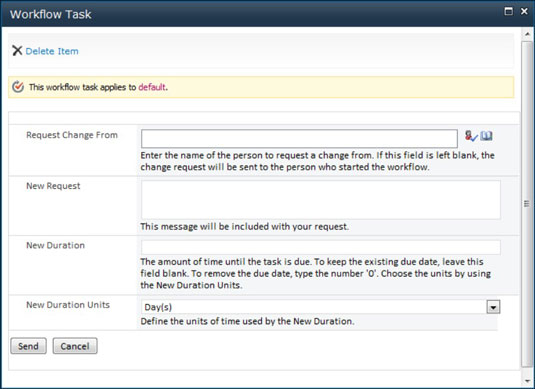
Žiadateľ je upozornený pri každej aktualizácii úlohy.
Nezamieňajte si stav s výsledkom. Stav iba označuje, či je úloha pracovného toku aktívna alebo dokončená. Výsledok je to, čo vám povie, či položka skutočne prešla zhromaždením a bola schválená. Bez ohľadu na to, či bola položka schválená alebo odmietnutá, stav úlohy je označený ako Dokončené, keď ju posledný schvaľovateľ schválil alebo zamietol. Výsledok úlohy však naznačuje, či bola položka schválená alebo zamietnutá.
Na žiadosť o schválenie môžete odpovedať aj prístupom k položkám pomocou Akcie lokality→ Obsah a štruktúra lokality, umiestnením položky v hierarchii lokality a následným výberom možnosti Schválenie pomocou kontextovej ponuky položky. Prípadne môžete úlohu upraviť aj z Outlooku alebo zo zoznamu úloh SharePointu.
Naučte sa, ako jednoducho zmeniť pozadie v PowerPointe 2019, aby vaše prezentácie pôsobili pútavo a profesionálne. Získajte tipy na plnú farbu, prechod, obrázky a vzory.
Excel poskytuje štyri užitočné štatistické funkcie na počítanie buniek v hárku alebo zozname: COUNT, COUNTA, COUNTBLANK a COUNTIF. Pre viac informácií o Excel funkciách, pokračujte.
Objavte efektívne klávesové skratky v Exceli 2013 pre zobrazenie, ktoré vám pomôžu zlepšiť produktivitu. Všetky skratky sú začiatkom s Alt+W.
Naučte sa, ako nastaviť okraje v programe Word 2013 s naším jednoduchým sprievodcom. Tento článok obsahuje užitočné tipy a predvoľby okrajov pre váš projekt.
Excel vám poskytuje niekoľko štatistických funkcií na výpočet priemerov, režimov a mediánov. Pozrite si podrobnosti a príklady ich použitia.
Excel 2016 ponúka niekoľko efektívnych spôsobov, ako opraviť chyby vo vzorcoch. Opravy môžete vykonávať po jednom, spustiť kontrolu chýb a sledovať odkazy na bunky.
V niektorých prípadoch Outlook ukladá e-mailové správy, úlohy a plánované činnosti staršie ako šesť mesiacov do priečinka Archív – špeciálneho priečinka pre zastarané položky. Učte sa, ako efektívne archivovať vaše položky v Outlooku.
Word vám umožňuje robiť rôzne zábavné veci s tabuľkami. Učte sa o vytváraní a formátovaní tabuliek vo Worde 2019. Tabuľky sú skvelé na organizáciu informácií.
V článku sa dozviete, ako umožniť používateľovi vybrať rozsah v Excel VBA pomocou dialógového okna. Získajte praktické tipy a príklady na zlepšenie práce s rozsahom Excel VBA.
Vzorec na výpočet percentuálnej odchýlky v Exceli s funkciou ABS pre správne výsledky aj so zápornými hodnotami.






